


随着Win10不断地更新和升级,了解自己所使用的系统版本显得尤为重要。不同的Win10版本不仅在功能上有所差异,有时还会影响到您能否顺利安装某些软件或接收最新的安全更新。本文将详细介绍如何在Win10中快速查看系统的版本信息,让您轻松掌握自己电脑的状态,确保系统始终保持最佳性能。
方法一:
1、使用快捷键 Win + R 打开运行对话框,输入 dxdiag 命令并按回车键,以打开 DirectX 诊断工具界面。
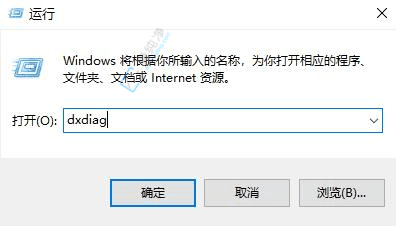
2、在打开的界面中,切换到“系统”标签页,查看“系统信息”下方的系统版本号。
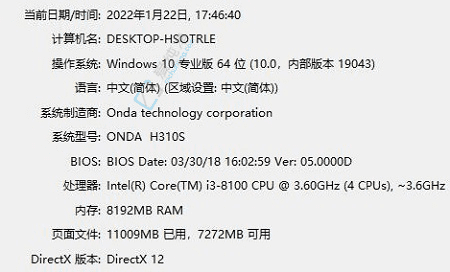
方法二:
1、右键点击桌面上的“此电脑”,在弹出的菜单中选择“属性”。
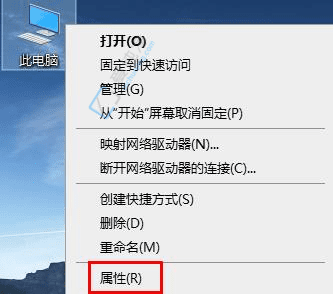
2、在打开的页面中,点击“关于”选项。
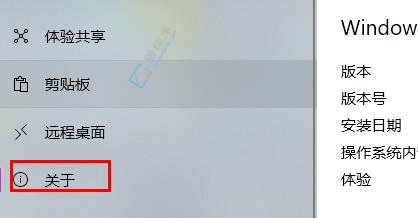
3、在“关于”界面中,你可以查看当前系统的版本信息。
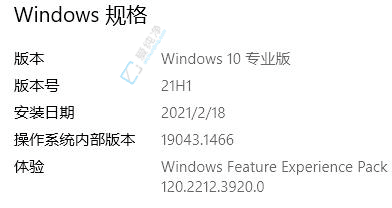
通过本文的指导,您现在已经掌握了在Win10中查看系统版本信息的多种方法。无论是通过设置菜单、命令提示符,还是使用系统信息工具,您都可以轻松获得所需的版本详细信息。
| 留言与评论(共有 条评论) |